نود فناوری-این روزها کمتر کسی پیدا میشود که مروگر کروم را بر روی سیستم نداشته باشد و یا حداقل با آن کار نکرده باشد. محبوبیت کروم باعث شده تا گوگل همواره در آپدیتهای جدید این برنامه، قابلیتهای تازه و کاربردی را به آن اضافه کند.
یکی از ویژگیهای جالب و کاربردی موجود در گوگل کروم، شخصیسازی ظاهر برنامه با استفاده از تمهای مختلف است. در واقع کروم به شما این اجازه را میدهد تا با نصب تمهای مختلف، ظاهر برنامه را به کلی تغییر دهید تا علاوه بر زیبایی بیشتر، ظاهر مرورگر برایتان خستهکننده نباشد.
نحوه استفاده از تم در کروم بسیار آسان بوده و گوگل، یک استور آنلاین برای آن در نظر گرفته است. در این استور میتوانید تعداد زیادی از تمهای مختلف را مشاهده کنید و مورد دلخواهتان را نصب کنید.
برای نصب تم در گوگل کروم مراحل زیر را به ترتیب طی کنید:
- با کلیک بر روی آیکون سهنقطه موجود در بالا سمت راست رابط، نوار آپشن را باز کنید.
- بر روی Settings کلیک کنید.

- در صفحه باز شده، سربرگ Appearance را پیدا کرده و بر روی Themes کلیک کنید.

- در صفحه جدید باز شده از نوار موجود در سممت چپ، Themes را انتخاب نمایید.
- از میان موارد موجود، بر روی تم مورد نظرتان کلیک کرده و در صفحه باز شده بر روی گزینه آبی رنگ ADD TO CHROME کلیک کنید.
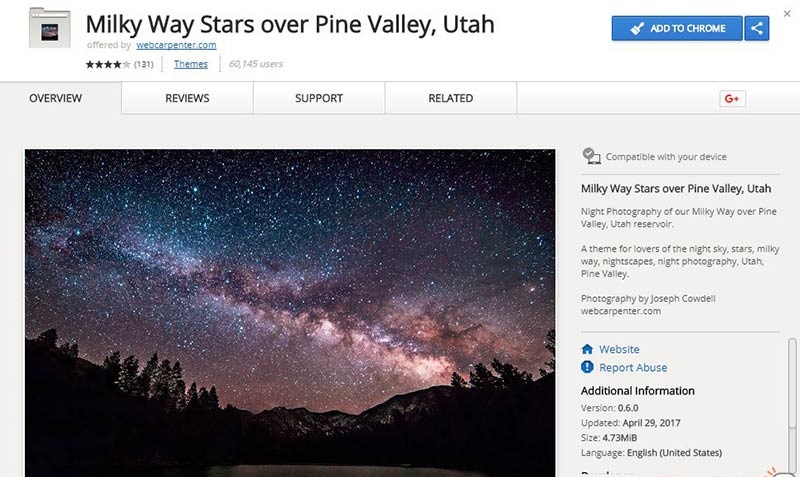
در آخر کمی منتظر بمانید تا تم مورد نظر شما دانلود و نصب شود. بعد از نصب، بلافاصله متوجه تغییر ظاهر مرورگر خواهید شد.
تمهای موجود در استور گوگل کروم، به دو دسته رایگان و پولی تقسیم میشوند که البته اکثرشان رایگان بوده و بهراحتی قابل استفاده هستند.
در صورتی که میخواهید ظاهر مرورگر به حالت اول بازگردد، وارد منوی تنظیمات شده و در بخش Themes، بر روی RESET TO DEFAULT کلیک کنید.
نظر شما در رابطه با کروم و قابلیت تغییر تم در آن چیست؟







































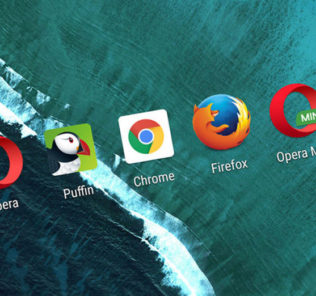






ارسال یک نظر